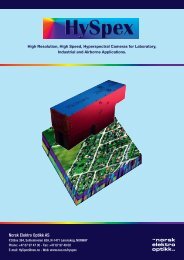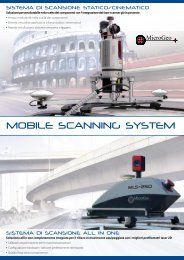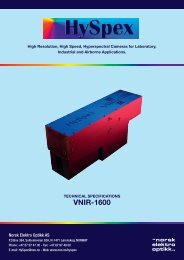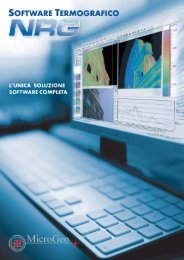Manuale - Microgeo S.r.l.
Manuale - Microgeo S.r.l.
Manuale - Microgeo S.r.l.
You also want an ePaper? Increase the reach of your titles
YUMPU automatically turns print PDFs into web optimized ePapers that Google loves.
4-28 I comandi di Point Cloud<br />
Nome<br />
della<br />
porzione.<br />
Descrizione delle funzionalità del Section Manager<br />
La lista delle porzioni<br />
Se una porzione è selezionata la su a scatola di ingombro è visualizzata.<br />
Potete selezionare più di una porzione per volta utilizzando i tasti SHIFT o<br />
CONTROL e il vostro mouse.<br />
- Rinominare una porzione:<br />
Cliccando sul nome della porzione potete modificarlo. Eccezzione: la porzione<br />
predefinita “All Points” non può essere rinominata.<br />
- Rendere visibile una porzione:<br />
Attivando la colonna “visibile” potete visualizzare la porzione.<br />
- Assegnare ad una porzione un colore:<br />
Cliccando sul colore di una porzione, potete assegnare un colore personalizzato<br />
che verrà applicato a tutti i punti della porzione. Se selezionate “original” viene<br />
ripristinato il colore originale della porzione. Se due porzioni si sovrappongono<br />
per i punti di sovrapposizione viene effettuato un bilanciamento del colore.<br />
PointCloud<br />
É<br />
temporanea?<br />
E’ visibile? Colore<br />
della<br />
nuvola.<br />
Numero di<br />
punti.